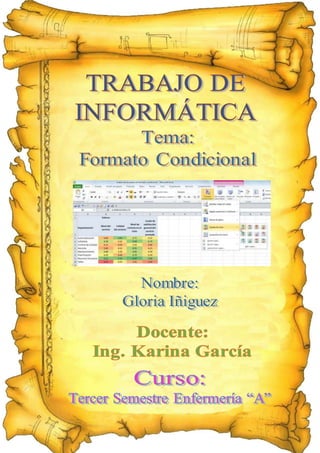
Formato condicional-en-excel
- 2. Formato condicional en Excel El formato condicional en Excel es una funcionalidad de gran utilidad al momento de realizar el análisis de datos ya que puedes dar un formato especial a un grupo de celdas en base al valor de otra celda. Esto te permitirá aplicar un tipo de fuente específico o un color de relleno diferente para aquellas celdas que cumplan con ciertas reglas yasí poder identificarlas fácilmente en pantalla. Esta es una serie de artículos que te ayudará a comprender mejor este concepto. Fundamentos de formato condicional El formato condicional en Excel es una manera de hacer que la herramienta aplique un formato especial para aquellas celdas que cumplen con ciertas condiciones. Por ejemplo, se puede utilizar el formato condicional para cambiar el color de las celdas que tienen un valor negativo. Razón para utilizar el formato condicional Siempre tienes la opción de aplicar manualmente un formato a cada una de las celdas que cumplen con una condición, pero eso se puede convertir en un proceso largo y repetitivo, especialmente si tienes una tabla de datos muy grande y que cambia frecuentemente. Es por eso que el formato condicional puede hacer más fácil la tarea de cambiar automáticamente el formato de la celda que cumple con ciertos criterios. Ejemplos de formato condicional Formato especial para todos los valores entre 20 y 30: Resaltar los valores por debajo del promedio (Para este ejemplo el promedio es 22.2).
- 3. ¿Cómo se aplica el formato condicional? Debes selccionar las celdas a las que se les aplicará el formato condicional y después hacer clic en el comando Formato condicional que aparece en el grupo Estilos de la ficha Inicio. Como ya mencioné previamente, al seleccionar alguna de las opciones del menú, el formato se aplicará para aquellas celdas que cumplan con cierta condición o regla. Un formatocondicional en Excel está siempre basado en una regla que posteriormentre se podrá editar si así lo deseas. Las reglas que se crean para los formatos condicionales se pueden dividir en dos grandes grupos:
- 4. Reglas basadas en valores de celda: Estas reglas se basan en el mismo valor de la celda (Mayor que, Menor que, Igual a, Entre, etc.). Reglas basadas en fórmulas: Estas reglas ofrecen mayor flexibilidad porque puedes aplicar un formato especial utilzando una fórmula donde podrás aplicar una lógica más compleja. Por lo mismo es un poco más complicado de aprender, pero una vez que lo hagas seré muy intuitivo de utilizar. Por ahora estudia estos conceptos básicos y en los siguientes días analizaremos algunas de las opciones que tenemos para aplicar el formato condicional. Resaltar celdas con formato condicional Esta opción de menú nos dará la oportunidad de destacar celdas que cumplan con la regla de formato condicional especificada. Cada opción muestra su propio cuadro de diálogo solicitando los argumentos necesarios para crear la regla. Reglas de formato condicional La opción Es mayor que muestra el siguiente cuadro de diálogo:
- 5. En el primer cuadro de texto deberás colocar un número a partir del cual se aplicará el formato especificado. Para este ejemplo coloqué el número 50 en la caja de texto, dejé el formato predeterminado y el resultado fue el siguiente: Las opciones Es menor que, Es igual a, Texto que contiene, esperan que ingreses un solo valor con el cual comparar las celdas a las que se aplicará el formato. La opción Entre muestra un cuadro de diálogo diferente porque solicita 2 valores que delimitarán el rango de valores a buscar: La opción Una fecha muestra una lista de opciones de donde podrás seleccionar la que mejor se adapte a tus necesidades.
- 6. Por supuesto, es necesario que tus celdas tengan datos de tipo fecha de manera que esta regla de formato condicional pueda encontrar valores coincidentes. Finalmente la opción Duplicar valores te permitirá resaltar ya sea los valore únicos ó los valores duplicados dentro de tus datos: Solamente debes elegir la opción adecuada de la lista de selección y se aplicará la regla de formato condicional adecuada Aplicar formato condicional a valores duplicados o valores únicos En esta ocasión veremos cómo aplicar formato condicional a aquellas celdas que son únicas en nuestra listade datos ó por el contrario, aplicarformato condicional aaquellas celdas que se repiten. Fomato condicional a valores duplicados En primer lugar deberás seleccionar el rango de datos al cual se le aplicará el formato condici Después deberás ir a la ficha Inicio y en el grupo Estilos hacer clic sobre Formato Condicional y posteriormente desplegar el menú Resaltar reglas de celdas y elegir la opción Duplicar valores.
- 7. Se mostrará el cuadro de diálgo Duplicar Valores. Deja las opciones predeterminadas y haz clic en Aceptar. Todos los valores son resaltados excepto el día Sábado porque es el único de toda la lista que no se repite:
- 8. Formato condicional a valores únicos Ahora vamos a invertir el formato, es decir, queremos que el formato se aplique a los valores únicos de nuestros datos y en este caso significará que solamente la celda del día Sábado quedará con formato. De nuevo selecciona el rango de datos y haz clic en la ficha Inicio en el grupo Estilosselecciona el comando Formato condicional y a continuación en Administrar reglas.
- 9. Eso mostrará el cuadro de diálogo Administrador de reglas de formato condicionales. En el cuadro de diálogo podrás observar la regla que acabamos de crear. Haz clic sobre la regla para seleccionarla y posteriormente clic sobre el botón Editar regla lo cual mostrará el cuadro de diálogoEditar regla de formato. Sobre este nuevo cuadro de diálogo selecciona la opción único dentro de la lista desplegable.
- 10. Haz clic en el botón Aceptar. Y de nuevo haz clic sobre Aceptar y se aplicará la nueva regla sobre los datos dejando solamente al día Sábado con un formato especial por ser el único valor que no se repite. El formato condicional es una característica muy poderosa de Microsoft Excel que te ayudará a presentar adecuadamente los datos.
- 11. Reglas superiores e inferiores para analizar datos Reglas superiores e inferiores de formato condicional La regla 10 superiores te permitirá resaltar de manera inmediata las celdas que contengan los 10 valores con mayor valor dentro del rango de celdas. El cuadro de diálogo de esta regla es el siguiente: Observa que puedes cambiar el número de elementos a seleccionar, por lo que en lugar de los 10 superiores podrías seleccionar los 20 superiores si así lo deseas. La regla 10 inferiores funciona de manera similar, solo que Excel obtendrá las celdas con menor valor dentro del rango. La regla 10% de valores superiores es similar a las reglas anteriores, pero en lugar de indicar un número específico de celdas se introduce un porcentaje de celdas a seleccionar. Por ejemplo, dentro de un rango que contiene 20 celdas, si se especifica un
- 12. 10% entonces el formato condicional se aplicará a las 2 celdas con mayor valor porque el 10% de 20 celdas son 2 celdas. El cuadro de diálogo es el siguiente: De la misma manera puedes aumentar o disminuar el porcentaje. Si especificas un 20% para un rango de 20 celdas, entonces el formato condicional se aplicará a 4 celdas. La regla 10% de valores inferioresselecciona el 10% de celdas del rango que tenga el menor valor. Finalmente la regla Por encima del promedio hace dos cosas. En primer lugar calcula el valor promedio de las celdas del rango seleccionado y posteriormente aplica el formato condicional a todas aquellas celdas que tienen un valor por encima del promedio recién calculado. Al no tener nigún argumento, el cuadro de diálogo de esta regla solamente solicta el formato a aplicar: Resaltar fines de semana con formato condicional Cuando estás creando un calendario de proyecto ó un reporte a veces es de utilidad resaltar los días que son fines de semana. Eso lo puedes hacer fácilmente y rápido aplicando una regla de formato condicional. En primer lugar deberás tener listos los datos: Ahora selecciona todo el rango de fechas y en la ficha Inicio haz clic sobre Formato condicional y selecciona la opción Nueva regla:
- 13. Regla de formato condicional para fines de semana Esto mostrará el cuadro de diálogo Nueva regla de formato y deberás seleccionar la opción Utilice una fórmula que determine las celdas para aplicar formato:
- 14. En el cuadro de fórmula deberás colocar la siguiente fórmula: =DIASEM(A1, 2) > 5 Ahora solo falta indicar el color del fondo de las celdas de fin de semana. Haz clic en el botón Formato y en la sección Relleno selecciona el color de tu preferencia para marcar los fines de semana: Finalmente la regla de formato queda de la siguiente manera:
- 15. Al hacer clic sobre Aceptar, las celdas que contengas una fecha de fin se semana se resaltarán con el color previamente definido:
- 16. Resaltar filas alternas Muy a menudo, cuando presentamos los datos en una tabla muy grande, se dificulta distinguir la información que pertenece a una misma fila. Para ayudar en la lectura de los datos es posible resaltar las filas alternas en Excel de manera que cada fila tenga un color diferente que nos permita distinguir fácilmente la información entre cada una de ellas. Es posible aplicar este tipo de formato convirtiendo el rango de datos en una tabla de Excel y que será tan simple como seleccionar el rango de celdas e ir a la ficha Inicio > Estilos > Dar formato como tablay finalmente seleccionar cualquiera de los formatos que tienen un color diferente para las filas.
- 17. Sin embargo, en esta ocasión te mostraré un método adicional para resaltar filas alternas en Excel utilizando el formato condicional. Resaltar filas alternas en Excel El primer paso es seleccionar los datos a los que aplicaremos la regla de formato condicional. En seguida debemos ir a la ficha Inicio y dentro de Formato condicional deberás seleccionar la opción Nueva regla lo cual mostrará el cuadro de diálogo Nueva regla de formato.
- 18. Fórmula para resaltar filas alternas Dentro del cuadro de diálogo deberás seleccionar la opción Utilizar una fórmula que determinelas celdaspara aplicar formato y en elcuadro Dar formato a los valores donde esta fórmula sea verdadera coloca la siguiente fórmula: =RESIDUO(FILA(),2)=0 Solo en casode que tengas Excel2010 y aún no hayas aplicado elService Packpara Office 2010, deberás utilizar la función RESTO en lugar de la función RESIDUO. Las funciones son exactamente las mismas y solo se debe a un cambio “temporal” en el nombre de la función en Excel 2010 el cual se corregirá al instalar el Service Pack.
- 19. La fórmula que acabamos de introducir hace que cualquier fila que sea par, dentro del rango de celdas seleccionado, se le aplicará el formato que elijamos. En caso de que quieras que sean las filas impares las que tengan el formato especial entonces deberás modificar la fórmula de la siguiente manera: =RESIDUO(FILA(),2)=1 Por otro lado, si lo que quieres es resaltar las columnas alternas dentro del rango, entonces puedes reemplazar la función FILA por la función COLUMNA: =RESIDUO(COLUMNA(),2)=0 Una ventaja de este método es que puedes elegir la cantidad de filas que habrá entre cadacambio de formato. Por ejemplo, sideseamos resaltar cada3 filas,podemos utilizar la siguiente fórmula: =RESIDUO(FILA(),3)=0 Ya he explicado variantes de la fórmula que podemos indicar en nuestra regla de formato condicional pero nos hace falta algo muy importante y es elegir el formato que será aplicado. Para definir el formato que tendrán las filas alternas deberás dar clic en el botón Formato que está por debajo del cuadro de texto donde acabamos de introducir
- 20. la fórmula. De inmediato se mostrará un nuevo cuadro de diálogo llamado Formato de celdas y es aquí donde elegiremos un color de relleno diferente. De hecho puedes ir a cualquiera de las pestañas de este cuadro de diálogo (Número, Fuente, Bordes, Relleno) y elegir el formato que será aplicado a las filas alternas. Para nuestro ejemplo solo elegiré un color de fondo diferente y al terminar haré clic en el botón Aceptar y posteriormente de nuevo en Aceptar para cerrar el cuadro de diálogo Editar regla de formato. La nueva regla de formato condicional será aplicada sobre los datos previamente seleccionados y se verán de la siguiente manera.
- 21. Buscar valores usando formato condicional Seguramente utilizas las hojas de Excel para almacenar grandes cantidades de datos, como el catálogo de clientes de la empresa, el registro de las ventas de productos, etc. Con esa gran cantidad de información es indispensable encontrar los datos precisos en todo momento.
- 22. Buscar en Excel con formato condicional Para este ejemplo utilizaré los datos de la columna B y utilizaré la celda B2 como el cuadro de búsqueda, es decir, la celda donde colocaré el término/texto que deseo entontrar en los datos. Ahora debemos crear laregla que aplique el formato condicional y para eso se deben seleccionar las celdas con los datos e ir al comando Formato condicional y seleccionar la opción Nueva regla: Se mostrará el cuadro de diálogo Nueva regla de formato:
- 23. Fórmula para encontrar valores Selecciona la opción Utilice una fórmula que determine las celdas para aplicar formato. En la caja de texto coloca la siguiente fórmula, que explicaré en un instante: =Y($B$2<>"",ENCONTRAR(MINUSC($B$2), MINUSC(B4))) También haz clic en el botón Formato… para seleccionar el formato que se aplicará a las celdas que cumplan la regla. La fórmula que acabas de escribir compara el texto de la celda de búsqueda ($B$2) con las celdas que contienen los datos. La comparación se hace a través de la función ENCONTRAR que compara ambos valores. Puedes observar también que para ambos valores utilicé la función MINUSC que los convierte en minúsculas antes de hacer la comparación de manera que la búsqueda no sea sensible a mayúsculas y minúsculas. Finalmente, la intención de la función Y es evitar que el formato se aplique a todas las celdas cuando la celda $B$2 esté vacía. Ahora haz clic en el botón Aceptar y podrás comenzar a encontrar los valores que introduzcas en las celda de búsqueda:
- 24. Borrar reglas de formato condicional Una vez que has analizado la información y aplicado algún formato condicional es probable que desees retornar al estado inicial de la hoja de Excel, es decir, remover cualquier formato condicional aplicado a los datos. Eliminar formato condicional de celdas seleccionadas Una manera de remover los formatos condicionales es seleccionar las celdas que tienen el formato que deseas eliminar y hacer clic sobre Formato condicional y seleccionar la opción Borrar reglas y posteriormente Borrar reglas de las celdas seleccionadas.
- 25. Excel quitará de inmediato cualquier formato condicional que esté aplicado sobre las celdas seleccionadas. Eliminar formato condicional de todas las celdas El segundo método para remover los formatos es seleccionar la segunda opción del menú previamente mencionado: Borrar reglas de toda la hoja. Al seleccionar esta opción debes estar seguro de que no necesitas ningún formato condicional en toda la hoja de Excel ya que se borrarán todos y cada uno de ellos. Eliminar algunas reglas de formato condicional El último método que te mostraré se debe utilizar en caso de tener varias reglas de formato y solamente querer remover una sola de ellas. De igual manera debes seleccionar las celdas que tienen el formato y hacer clic en Formato condicional y posteriormente en la opción Administrar reglas, lo cual mostrará el siguiente cuadro de diálogo:
- 26. Este cuadro de diálogo contiene todas las reglas creadas para las celdas seleccionadas. Elige la regla que deseas borrar y haz clic en el botón Eliminar regla y posteriormente en el botón Aceptar. Excel removerá la regla seleccionada y dejará el resto de las reglas tal como estaban siendo aplicadas sobre los datos.